win7原版U盤安裝教程
我們在使用安裝了win10操作系統(tǒng)電腦端的時候,有些情況下可能會需要我們使用U盤重裝自己的操作系統(tǒng)。那么很多小伙伴在msdn網(wǎng)站下載了相關的鏡像文件之后就不知道應該怎么做了。對于這個安裝的詳細方法步驟,小編這里特意總結了一份安裝教程。一起來看下吧~希望可以幫助到你。

需要的工具:
微pe工具箱官方下載:【點擊下載】
【微Pe工具箱使用安裝教程】
8G或以上容量U盤
PS:在這里查找自己電腦的對應按鍵【u盤啟動快捷鍵大全】
前期準備:
>>>下載原版win7光盤映像文件(這里是win10 1909 64位 2020 迅雷和網(wǎng)盤可以打開)
安裝步驟
1.在彈出的啟動界面中選擇U盤啟動盤,如搬運工用的是金士頓U盤制作的,此步如有疑問可拍照片聯(lián)系我協(xié)助解決
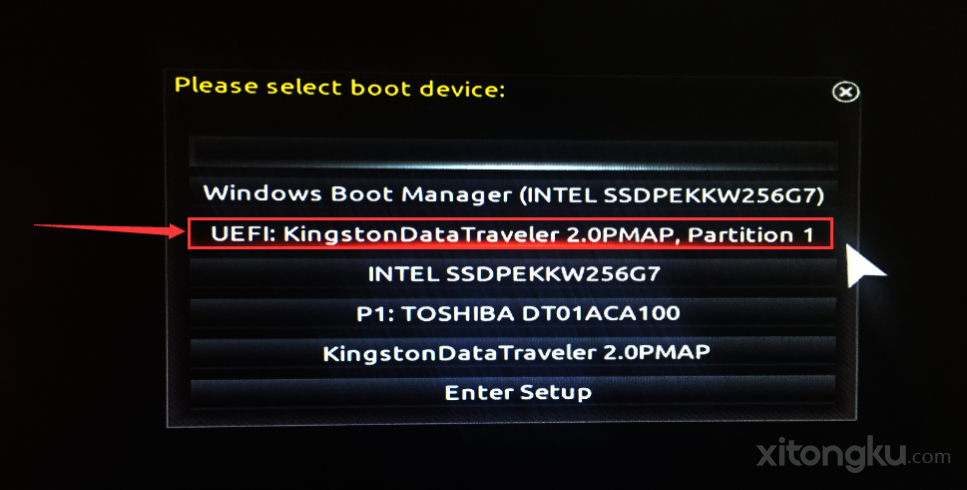
2.進入界面后打開“CGI備份還原”
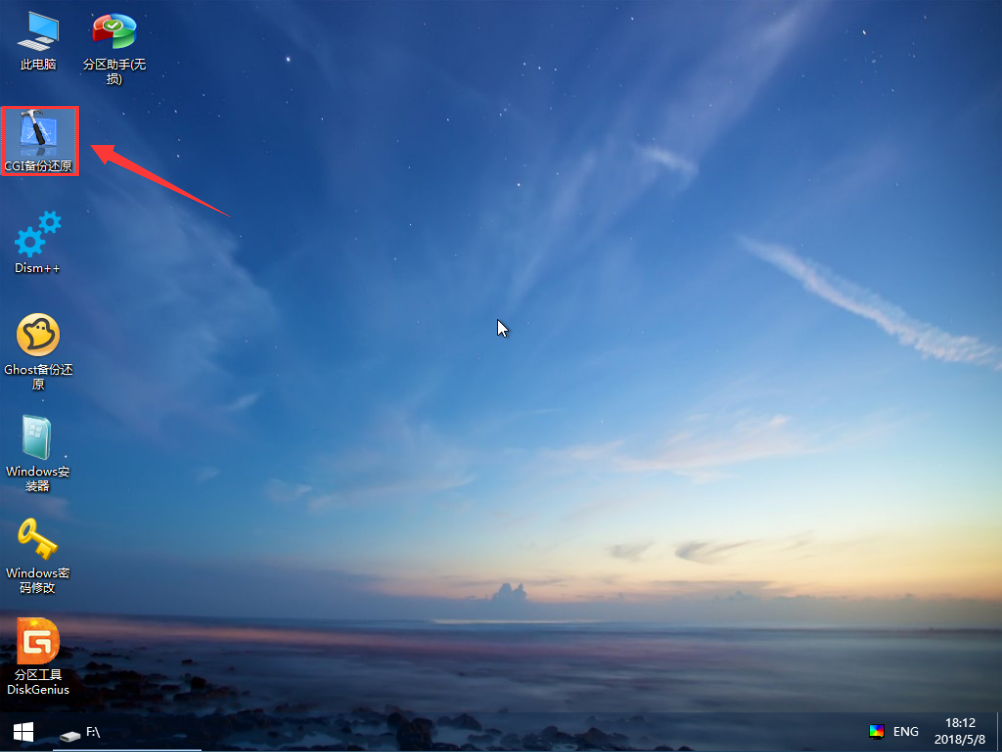
3.依次選擇安裝的盤(一般為C盤)和鏡像文件,然后點擊“執(zhí)行”
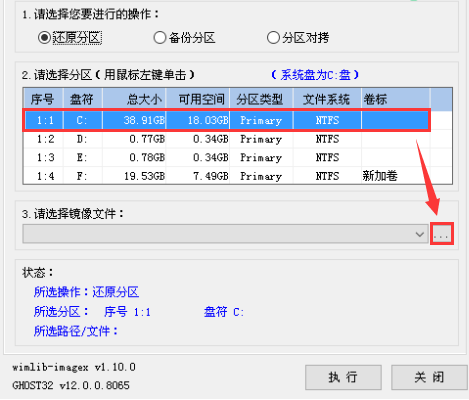
PS:然后在彈出的窗口選擇Win7的版本(鏡像一般包含多版本)
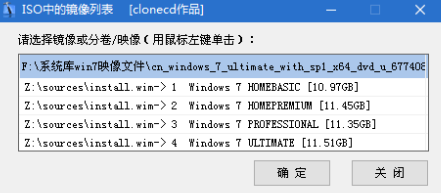
4.選擇是否保留原系統(tǒng)內(nèi)容和自動重啟,此時可撥掉U盤
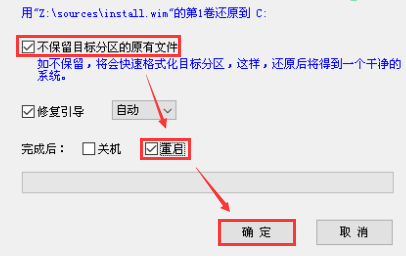
前一步還原完成并重啟后會進入系統(tǒng)部署過程,整個過程比較簡單,詳細可參考 原版Win7系統(tǒng)安裝
1、默認即可
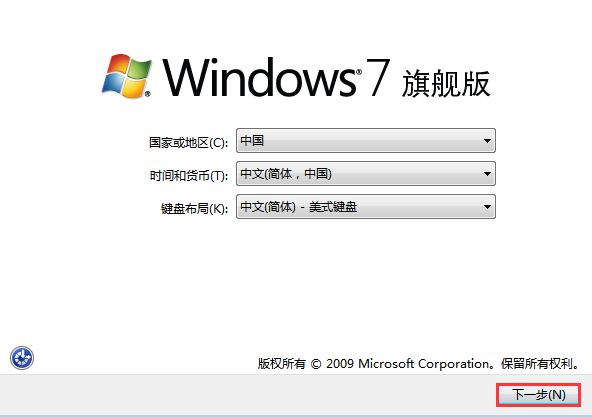
2、創(chuàng)建自己的用戶名和PC名稱
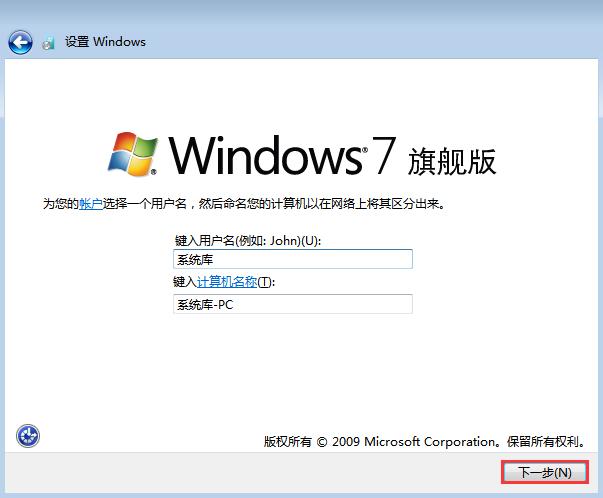
3、密碼設置和產(chǎn)品密鑰都可跳過
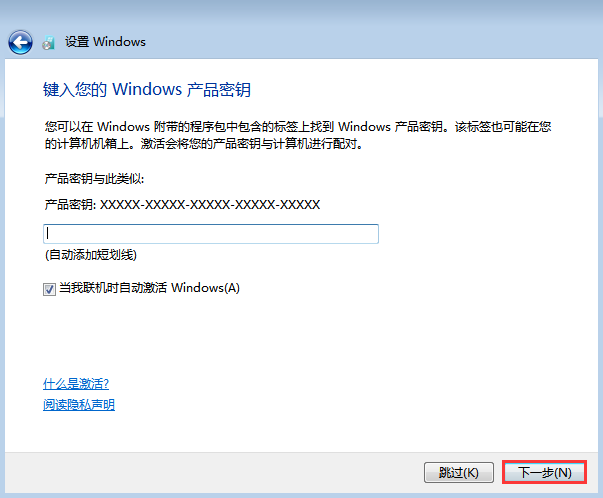
4、選擇以后詢問我
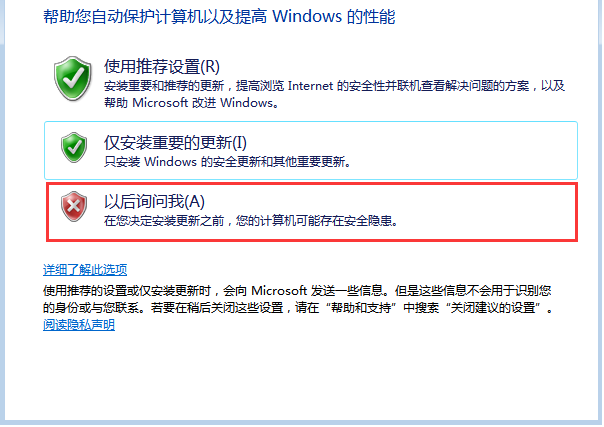
5、設置好時間和日期,根據(jù)工作環(huán)境來設置網(wǎng)絡
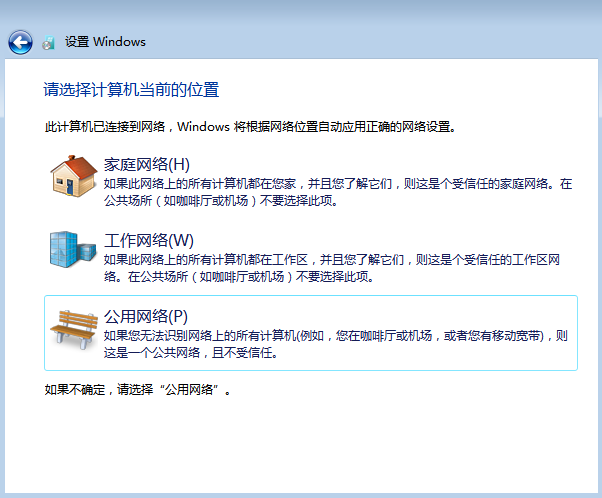
恭喜你,你已經(jīng)完成了win7系統(tǒng)的安裝

注意事項:
1.原版win7不帶驅動,安裝前需要準備好相關驅動安裝包或離線版驅動工具
2.教程使用微PE做例子,看個人愛好來選擇純凈的PE安裝工具即可
3.PE的技能不限于重裝,還可以修復引導、重新分區(qū)、轉分區(qū)等等
更多原版win7相關信息:>>>U盤安裝原版win7系統(tǒng)教程
>>>微軟原版win7系統(tǒng)下載
>>>原版win7系統(tǒng)在哪下載
以上就是小編給各位小伙伴帶來的win7原版U盤安裝教程的所有內(nèi)容,希望你們會喜歡。更多相關教程請收藏好吧啦網(wǎng)~
以上就是win7原版U盤安裝教程的全部內(nèi)容,望能這篇win7原版U盤安裝教程可以幫助您解決問題,能夠解決大家的實際問題是好吧啦網(wǎng)一直努力的方向和目標。
相關文章:
1. freebsd 服務器 ARP綁定腳本2. Solaris中對tar.z進行安裝卸載詳解3. 去掉系統(tǒng)快捷方式箭頭的途徑——修改注冊表4. 統(tǒng)信UOS個人版(V201030)正式發(fā)布 新增功能匯總5. Win10系統(tǒng)黑屏提示堆棧溢出怎么解決?Win10黑屏提示堆棧溢出解決方法6. 怎么安裝雙系統(tǒng)?win10穩(wěn)定版和win11雙系統(tǒng)安裝圖文教程7. Debian11中thunar文件管理器在哪? Debian11打開thunar文件管理器的技巧8. Fdisk硬盤分區(qū)圖文教程(超詳細)9. 微軟宣布將在1月10日結束對Win7/8/8.1版Edge瀏覽器的支持10. 如何安裝win10和win11雙系統(tǒng)?win10和win11雙系統(tǒng)安裝詳細教程
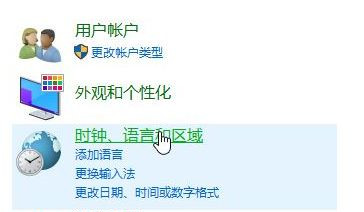
 網(wǎng)公網(wǎng)安備
網(wǎng)公網(wǎng)安備